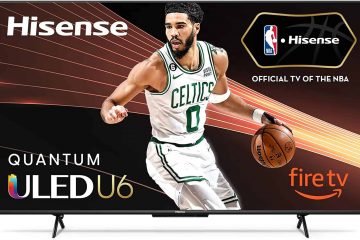Korisnici polako prelaze na video sadržaj koji se temelji samo na tekstu. Dok će prilagodba teksta u video i dalje trajati godinama budući da ljudi nemaju dovoljno resursa, prilagodba će se sigurno dogoditi.
Danas ćete pronaći videozapise na svim web stranicama, društvenim mrežama itd.. Dok surfate različitim web-mjestima, ponekad možete pronaći videozapise koje želite preuzeti.
Priznajmo, preuzimanje videozapisa s popularnih web-mjesta kao što su Facebook i YouTube jednostavno je jer za to imamo mnogo alata. Međutim, što ako želite preuzeti ugrađene videozapise na web mjesto?
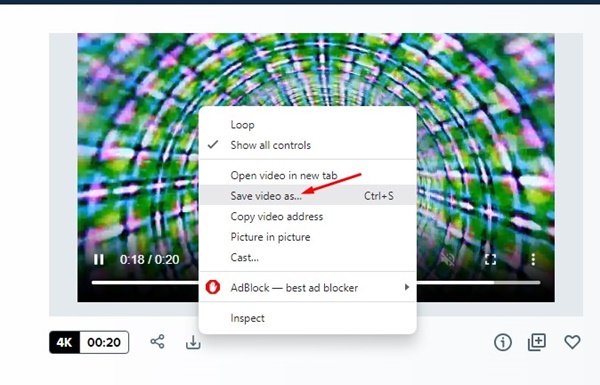
Mrežni preuzimači videozapisa mogu preuzimati samo videozapise s podržanih web stranica. Dakle, koje su dostupne opcije za preuzimanje ugrađenih videozapisa? Istražit ćemo neke od njih u ovom vodiču.
Možete li preuzeti ugrađene videozapise?
Da, moguće je preuzeti ugrađene videozapise s web-mjesta. Međutim, preuzimanje tih videozapisa nije tako jednostavno kao što možda mislite.
Budući da ugrađeni videozapisi mogu dolaziti s različitih izvora kao što su YouTube, Twitter, Instagram ili bilo koji nepoznati video host, obično morate koristiti online alate ili proširenja za preuzimanje dijeljenih videozapisa.
Imate i opciju preuzimanja ugrađenih videozapisa s web-mjesta pomoću softvera za upravljanje preuzimanjem treće strane.
Kako preuzeti ugrađene videozapise?
Ne postoji jedan, već mnogo različitih načina za preuzimanje ugrađenih videozapisa s web-mjesta. U nastavku smo podijelili neke najlakše načine preuzimanja videozapisa s različitih web stranica. Započnimo.
Iako ugrađeni videozapisi na web stranicama obično nemaju opciju preuzimanja, možete ih spremiti na svoje računalo iz kontekstnog izbornika preglednika.
Dakle, slijedite ove korake ako želite preuzeti ugrađene videozapise bez softvera ili proširenja.
1. Otvorite svoj omiljeni web preglednik i reproducirajte video koji želite preuzeti.
2. Desnom tipkom miša kliknite video i odaberite opciju Spremi video kao.
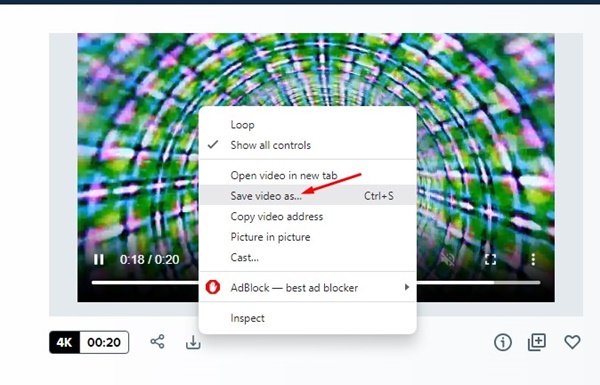
3. Odaberite odredišnu mapu za spremanje videozapisa na svoje računalo.
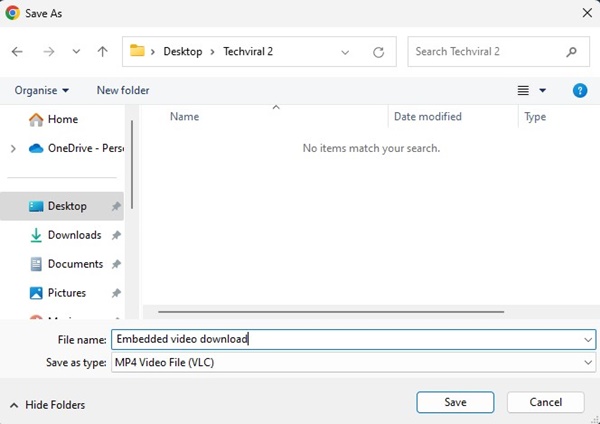
To je to! Ovo je najlakša opcija za preuzimanje ugrađenih videozapisa. Međutim, možda nećete vidjeti opciju”Spremi videozapis kao”na svakom videozapisu ugrađenom na web mjesto.
2. Preuzmite ugrađene videozapise s Chromeovim alatima za razvojne programere
Možete preuzeti ugrađene videozapise s web-mjesta pomoću Chromeovih alata za razvojne programere. Ova će metoda funkcionirati čak i ako za vaš videozapis nedostaje opcija”Spremi video kao”. Evo što trebate učiniti.
1. Otvorite preglednik Google Chrome i reproducirajte video koji želite preuzeti.
2. Desnom tipkom miša kliknite web mjesto i odaberite Provjeri.
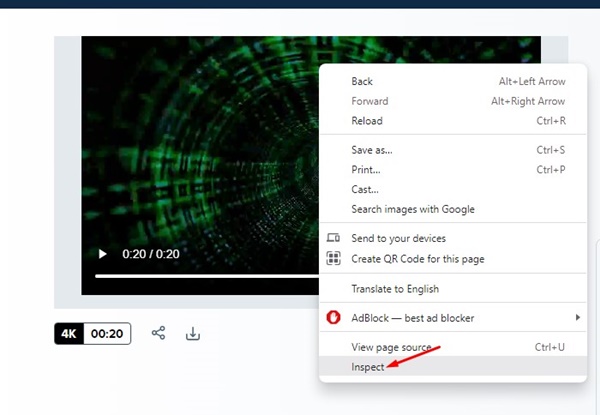
3. Pri dnu prijeđite na karticu Mreža.
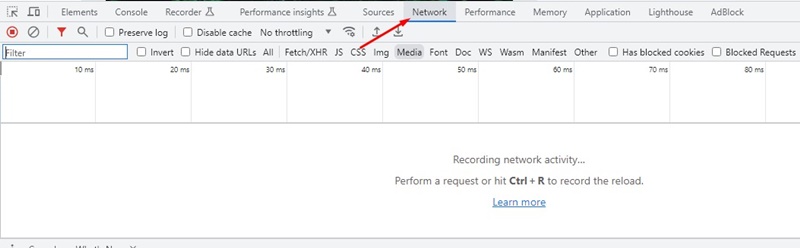
4. Zatim odaberite Mediji i zatim ponovno učitajte web stranicu.
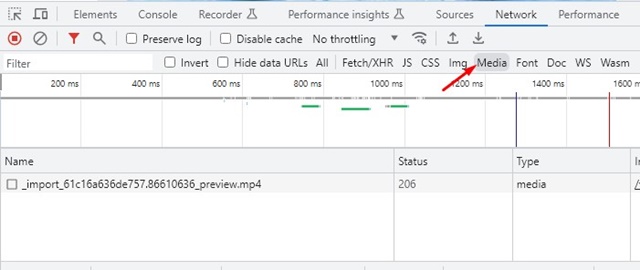
5. Prikazat će se video veza. Desnom tipkom miša kliknite na video vezu i odaberite Otvori u novoj kartici.
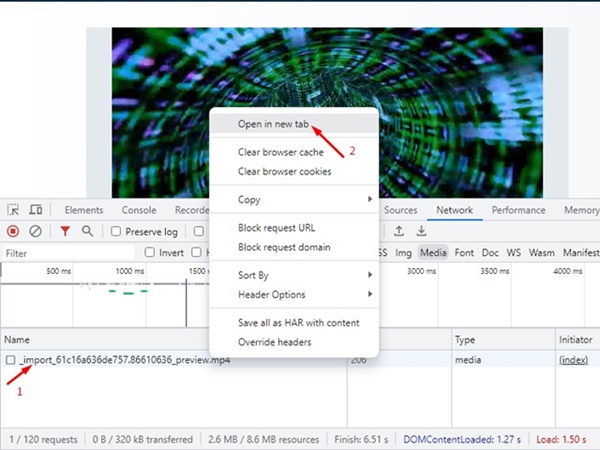
Važno: kada se video otvori u novoj kartici, može kopirati URL. Ovo je URL ugrađenog videa, koji je obično teško pronaći.
6. Prebacite se na novootvorenu karticu, desnom tipkom miša kliknite Video i upotrijebite opciju Spremi video kao. U nekim verzijama Chromea video se može automatski početi preuzimati.
To je to! Ovako možete koristiti Chromeov alat za razvojne programere za preuzimanje ugrađenih videozapisa s web-mjesta. Alat ponekad ne može prikazati URL medija; svakako ponovno učitavajte stranicu u redovitim intervalima.
3. Preuzmite ugrađene videozapise pomoću proširenja
Chromeova proširenja još su jedan najbolji način za preuzimanje ugrađenih videozapisa s web-mjesta. Ne samo u Chromeu, već možete koristiti i dodatke u pregledniku Firefox.
Proširenja upravitelja preuzimanja za Chrome mogu automatski dohvaćati videozapise s web-stranica i generirati vezu za preuzimanje.
Većina Chromeovih proširenja programa za preuzimanje videosadržaja besplatna je za preuzimanje i korištenje i mogu brzo preuzeti ugrađene videozapise. Pogledajte naš popis najboljih proširenja za Chrome za preuzimanje ugrađenih videozapisa.
Morate odabrati pravo proširenje za Google Chrome i zatim ga omogućiti. Kada završite, posjetite web mjesto s ugrađenim videozapisom koji želite preuzeti i kliknite na ikonu proširenja.
Proširenje programa za preuzimanje videozapisa skenirat će web stranicu i pronaći videozapis. Većina njih nudi opcije za preuzimanje videozapisa željene kvalitete.
4. Preuzmite ugrađene videozapise putem mrežnog programa za preuzimanje videozapisa
Možete koristiti mrežne programe za preuzimanje videozapisa za besplatno preuzimanje ugrađenih videozapisa. Međutim, jedina stvar je da ćete prvo morati dohvatiti URL videozapisa.
Ne dopušta vam svaki web player kopiranje URL-a videozapisa. Možete se pomaknuti prema dolje prema kraju članka da biste saznali kako doći do URL-a ugrađenog videozapisa. Nakon što dobijete URL, upotrijebite mrežne programe za preuzimanje videozapisa za preuzimanje videozapisa s veze.
Mrežni programi za preuzimanje videozapisa kao što su SaveTheVideo, KeepVid, GiveFastLink, Fetchfile itd., omogućuju vam preuzimanje videozapisa iz različitih izvora. Evo kako koristiti web mjesto SaveTheVideo za preuzimanje ugrađenih videozapisa.
1. Otvorite svoj omiljeni web preglednik i posjetite SaveTheVideo web mjesto.
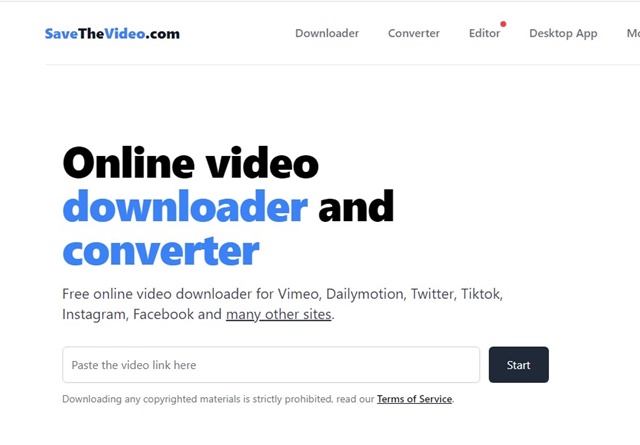
2. Kada se stranica otvori, zalijepite URL videozapisa koji želite preuzeti i kliknite Start.
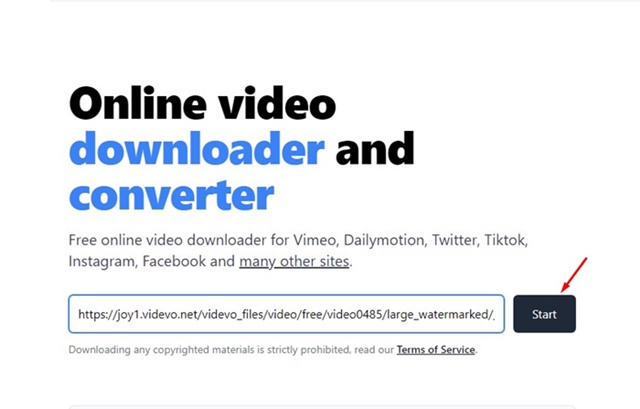
3. Stranica će dohvatiti URL videozapisa i pružiti opcije preuzimanja.
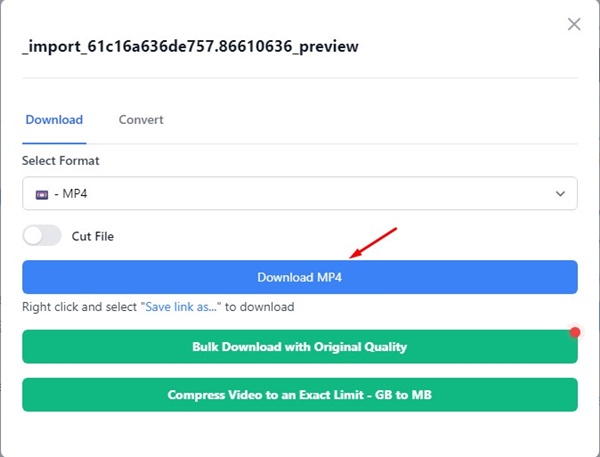
To je to! Za besplatno preuzimanje ugrađenih videozapisa možete koristiti bilo koji mrežni program za preuzimanje videozapisa.
5. Preuzmite ugrađene videozapise pomoću VLC Media Playera
Popularna aplikacija za reprodukciju medija za PC, VLC Media Player, može preuzimati videozapise s mrežnih izvora. To je besplatan alat i može se koristiti i za reprodukciju medija. Evo kako preuzeti ugrađene videozapise na PC pomoću VLC Media Playera.
1. Preuzmite i instalirajte najnoviju verziju VLC Media Playera na svoje računalo.
2. Nakon instalacije, dohvatite URL ugrađenog videozapisa slijedeći drugu metodu u ovom članku.
3. Otvorite VLC Media Player i odaberite Mediji > Otvori mrežni tok.
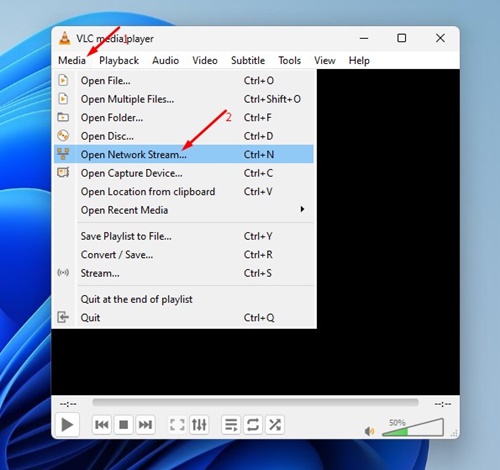
4. Prijeđite na karticu Mreža i zalijepite URL videozapisa u polje Mrežni protokol. Kada završite, kliknite na gumb Reproduciraj.
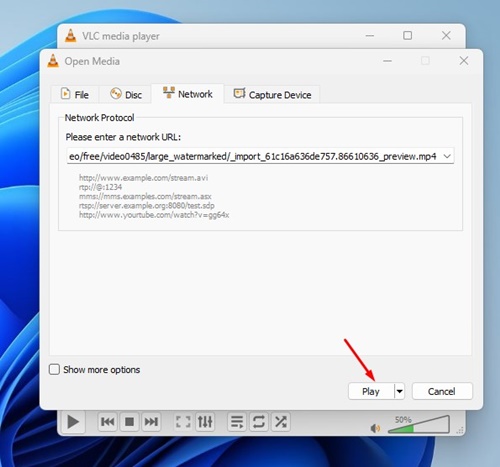
5. Nakon što se videozapis počne reproducirati, odaberite Alati > Informacije o kodeku.
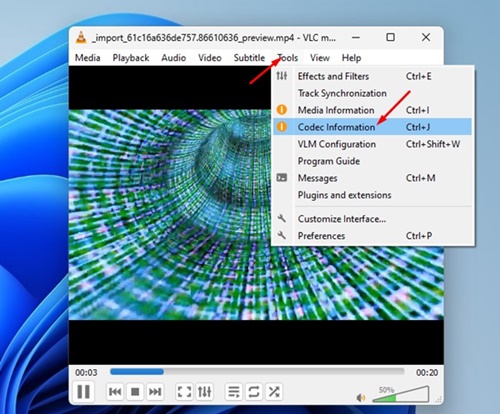
6. Kopirajte lokaciju kodeka, otvorite svoj web preglednik, i zalijepite lokaciju u svoj preglednik. Videozapis će se početi preuzimati u vašem pregledniku.
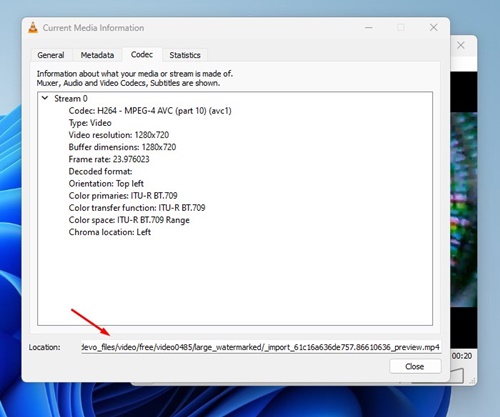
To je to! Ovako možete besplatno preuzeti ugrađene videozapise koristeći VLC Media Player.
6. Preuzmite ugrađene videozapise pomoću IDM-a
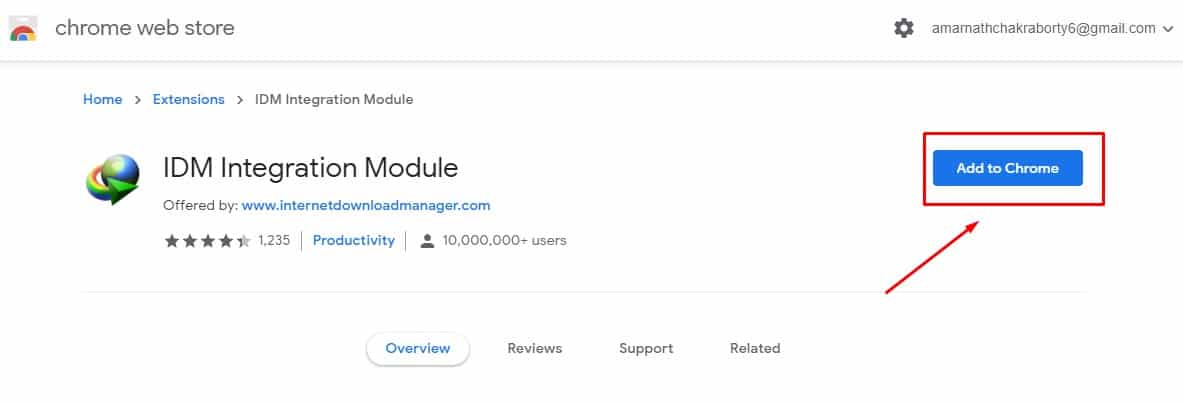 Preuzmi Proširenje iz Chrome trgovine
Preuzmi Proširenje iz Chrome trgovine
IDM, ili Internet Download Manager, najbolje je ocijenjena aplikacija za upravljanje preuzimanjem za PC. Iako je to vrhunski alat, možete dobiti 30-dnevnu besplatnu probnu verziju ako ga koristite prvi put.
Besplatna verzija IDM-a bila bi dovoljna za preuzimanje ugrađenih videozapisa. Nakon instaliranja internetskog upravitelja preuzimanja, također morate instalirati modul IDM preglednika.
Modul IDM preglednika će se instalirati kao ekstenzija na vaš web preglednik i raditi u pozadini. Automatski će dohvatiti videozapise s web-stranica i omogućiti vam da ih preuzmete.
Najveća prednost IDM-a je njegova kompatibilnost s različitim stranicama. Može dohvatiti video zapise s popularnih stranica kao što su Twitter, YouTube, Facebook itd.
7. Snimite videozapis pomoću snimača zaslona
Snimanje zaslona je za one koji ne žele ovisiti ni o kakvim online ili sistemskim alatima za preuzimanje videozapisa.
Vi ciljate da biste snimili ugrađeni video pomoću snimača zaslona i zatim ga spremili na svoje računalo. Ovo služi isto kao preuzimanje i vrlo je učinkovita opcija.
U sustavu Windows imate ugrađeni snimač zaslona koji možete koristiti za snimanje zaslona. Samo uključite snimač zaslona i zatim reproducirajte video. Snimač zaslona će snimiti sve prikazano na ekranu, uključujući ugrađeni video sadržaj.
Kako mogu dobiti ugrađenu video vezu?
Da biste dobili ugrađenu video vezu, možete koristiti proširenja koja vam pokazuju vezu na sve što kliknete. Unatoč tome, ako želite izbjeći korištenje bilo kojeg proširenja za to, slijedite korake koje smo podijelili za dobivanje ugrađene video veze.
1. Otvorite preglednik Google Chrome i reproducirajte video koji želite preuzeti.
2. Desnom tipkom miša kliknite web mjesto i odaberite Provjeri.
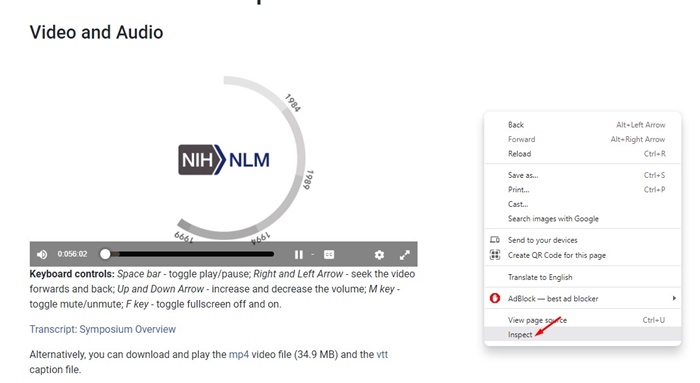
3. Pri dnu prijeđite na karticu Mreža.
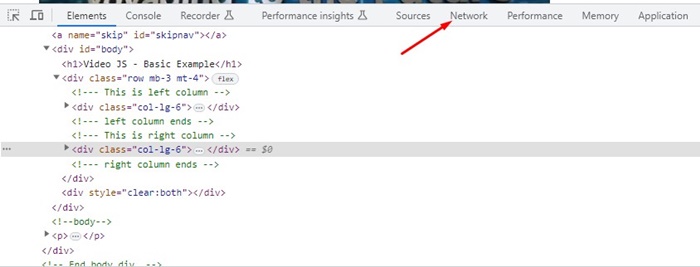
4. Zatim odaberite Mediji i zatim ponovno učitajte web stranicu.
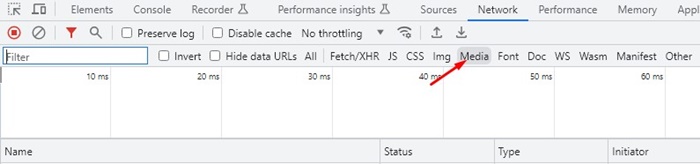
5. Prikazat će se video veza. Kliknite desnom tipkom na video vezu i odaberite Otvori u novoj kartici.
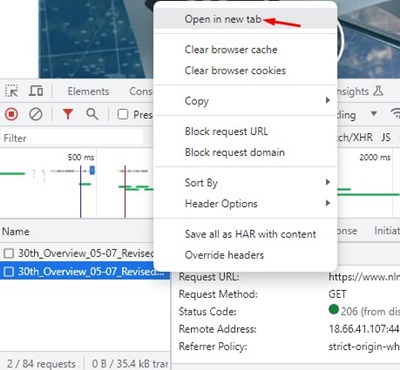
6. Sada se prebacite na novootvorenu karticu i kopirajte URL.
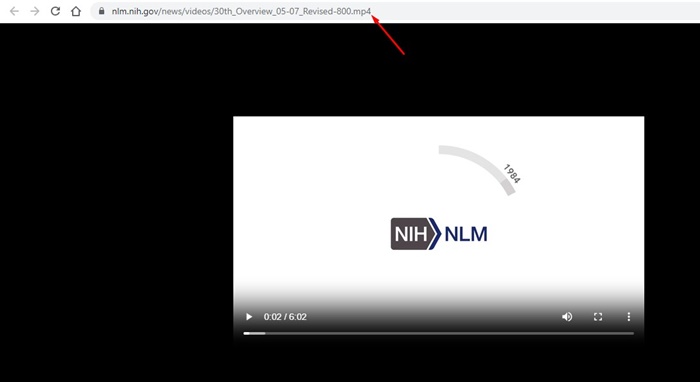
To je to! Ovako možete dobiti ugrađenu video vezu s web stranica. Određene web stranice onemogućuju desni klik; u takvim slučajevima pritisnite tipku Control + Shift + C na tipkovnici.
Besplatno preuzimanje ugrađenih videozapisa nešto je što svi poželimo u nekom trenutku. Ali nekako smo zapeli zbog nedostatka opcija za preuzimanje videozapisa. Dakle, koristite metode koje smo podijelili za preuzimanje ugrađenih videozapisa s web stranica. Ove metode omogućit će vam preuzimanje ugrađenih videozapisa s gotovo svih web stranica na internetu.